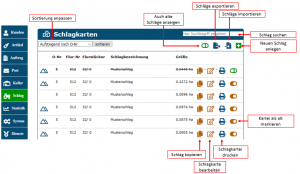Schlagübersicht
Übersicht über alle Schläge
| So findest Du diese Seite: |
| Klick auf Schläge |
Auf der Übersichtskarte erhälst Du einen kurzen Überblick über alle in Deinem System hinterlegten Schlagkarten. Hier findest Du die wichtigsten Informationen auf einen Blick und können in jeden Schlag hineinschauen. Die Schlagkartei findest Du über "Schlag" und dann einen Klick auf "Schläge".
Rahmeninformationen
Auf der Übersichtsseite der Schlagkartei findest Du alle wichtigen Informationen zu Deinem Schlag. Hier werden Ortsnummer, Nummer, Flurstücknummer, Bezeichnung und Größe aufgeführt. Ein kleines Symbol am Anfang der Zeile weist gegebenenfalls auf eine Steillage hin.
Sortierung
Die Liste der Schläge kann nach Ortsnummer, Flurnummer und Flurstücknummer sortiert werden. Klicke dazu auf den "Sortierpfeil" im Kopf der Liste und wähle eine Sortierung aus.
Funktionen
Einen neuen Schlag anlegen
Um einen neuen Schlag anzulegen, klicke einfach auf das grüne Plus und gib eine möglichst eindeutige Bezeichnung für den Schlag ein.
Einen Schlag kopieren
Um einen Schlag zu kopieren, klicke auf dieses Symbol. Du landest sofort auf dem Schlagdetail, auf dem Du dann ggf. Werte abändern kannst. Klicke danach auf "Speichern". Die neue Schlagkarte ist sofort einsatzbereit und angelegt.
Einen Schlag bearbeiten
Um einen Schlag zu bearbeiten, klicke auf den Stift. Alle weiteren Informationen zur Bearbeitung von Schlägen findest Du auf der Seite Schlagdetail.
Einen Schlag umbenennen
Wie Du einen Schlag umbenennst, erfährst Du im Schlagdetail.
Einen Schlag deaktivieren
Um einen Schlag zu deaktivieren klicke einfach auf das "Schalter-Symbol". Über dieses Symbol besteht in der Kopfleiste außerdem die Möglichkeit deaktivierte Schläge anzuzeigen oder auszublenden. Aktive Schläge sind hier orange markiert, deaktivierte sind grün-weiß.
Einen Schlag drucken
Um die Daten für einen Schlag auszudrucken, klicke einfach auf das Drucker-Symbol. Im sich öffnenden Fenster können ein Zeitraum sowie die genaue Auswahl der Daten (Rahmendaten, Vorgangsdaten, Auswertung) bestimmt werden.